数据分析环境搭建
约 779 字大约 3 分钟
2025-10-02
安装Jupyter Lab
- Windows&&Linux
# 安装
pip install jupyterlab- macOS
# 安装
brew install jupyterlab启动Jupyter Lab
Windows、Linux、macOS统一使用如下命令启动Jupyter Lab
jupyter lab报错与解决办法
Windows
首次启动出现
Permission denied报错:
Permission denied 进入
C:\Users\xxx\AppData\Roaming\jupyter文件夹,双击runtime文件夹,获取runtime文件夹的永久管理员权限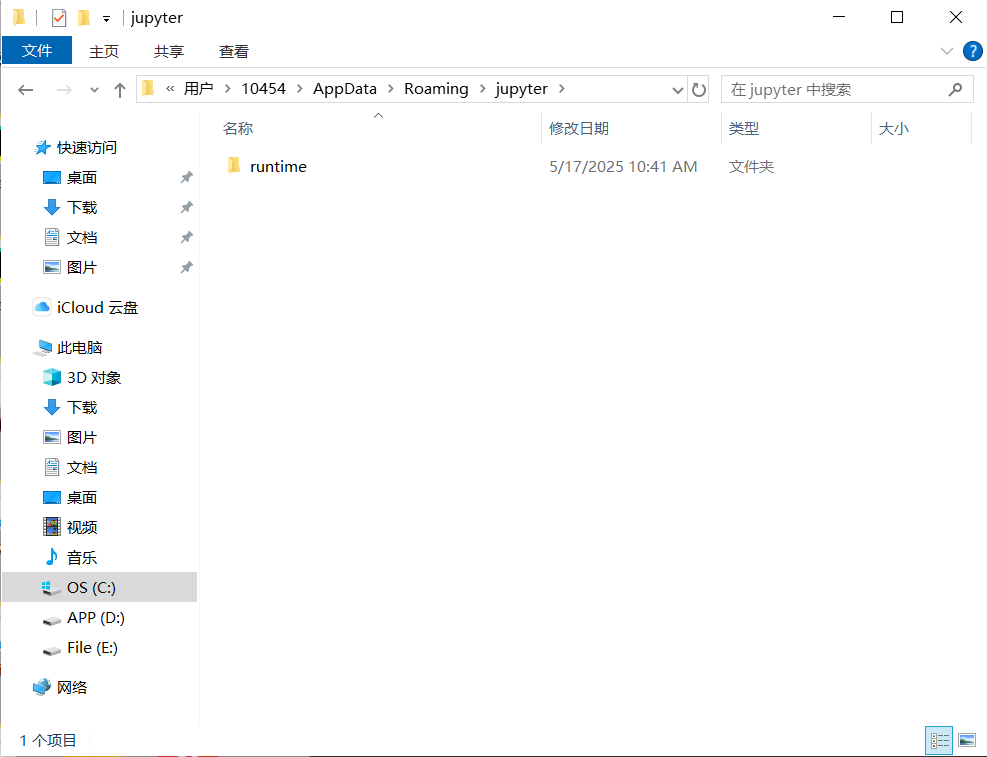
查看runtime文件 双击
runtime文件夹,获取runtime文件夹的永久管理员权限
获取永久管理员权限 在终端重新运行命令
jupyter lab即可启动成功
Jupyter Lab使用
Jupyter Lab是一个集文本、代码、图像、公式的展现于一体的python web界面
命令模式
命令模式:Esc键启动,键盘输入运行程序命令,此时单元框为蓝色。
命令模式 快捷键
- Shift + Enter :运行本单元,选中下个单元
- Ctrl + Enter :运行本单元
- Alt + Enter : 运行本单元,在其下插入新单元
- Y :单元转入代码状态
- M :单元转入markdown状态
- A :在上方插入新单元
- B :在下方插入新单元
- DD :删除选中的单元
编辑模式
编辑模式:Enter键启动,允许向单元中键入代码或文本,这时单元框是绿色的。
编辑模式 快捷键
- Tab :代码补全或缩进
- Shift + Tab :查看函数参数
- Shift + Enter :运行本单元,选中下一单元
- Ctrl + Enter :运行本单元
- Alt + Enter :运行本单元,在下面插入一单元
IPython的帮助文档
使用help()

help() 使用?和??
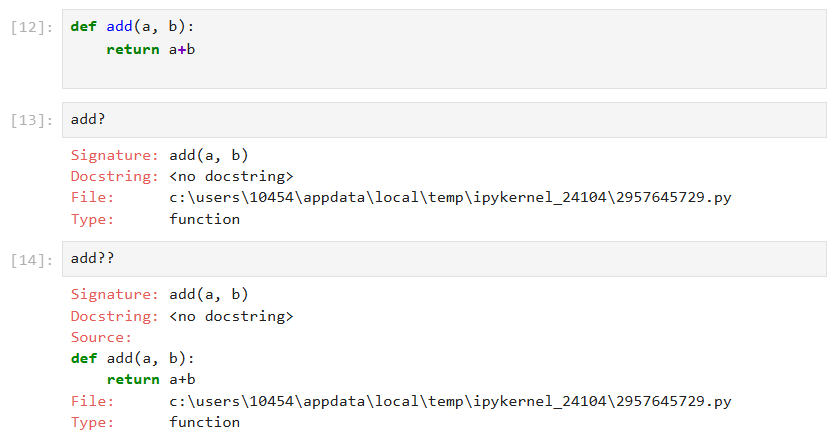
使用?和?? Shift+Tab查看参数和函数说明(编辑模式下)
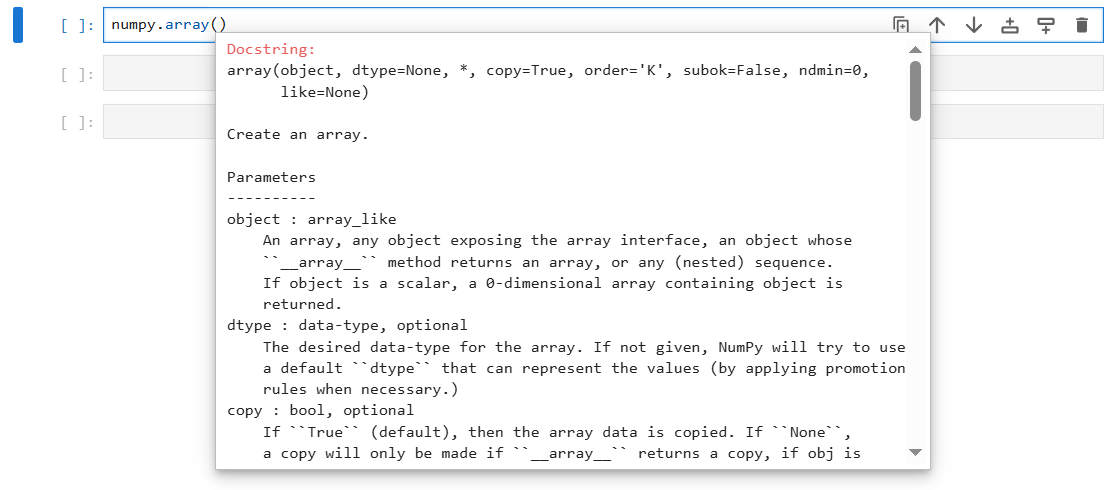
查看参数和函数说明
IPython魔法命令
运行外部python文件
%run test.py需要注意的是,当我们使用魔法命令执行了一个外部文件时,该文件的函数就能在当前会话中使用。
运行计时
计算函数的运行时间
%time test_func计算函数的平均运行时间
# %timeit会多次运行函数,最后得到一个更为精准的预期运行时间 %timeit test_func # 设置3次运行,每次1000次循环 %timeit -r 3 -n 1000 test_func使用
%%来测试多行代码的平均运行时间%%timeit square(1000) square(388) square(97567)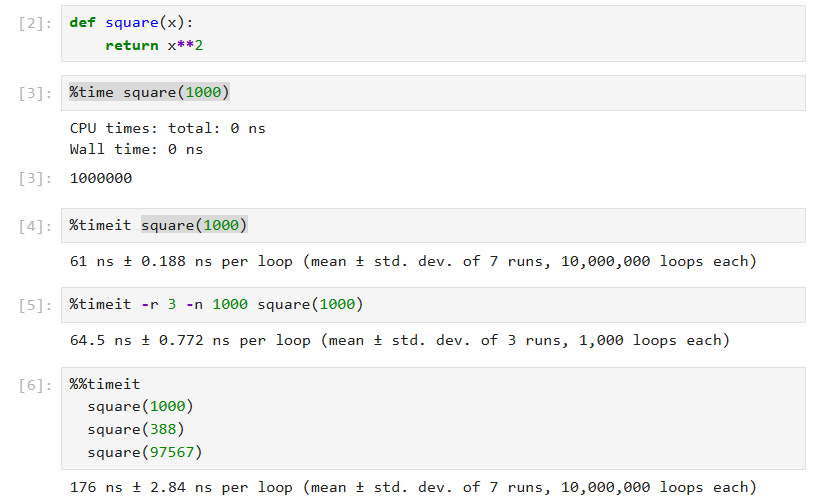
运行计时 其他魔法命令
查看当前会话中的所有变量与函数名称
%who查看当前会话中的所有变量与函数的详细信息
# 返回一个字符串列表 %whos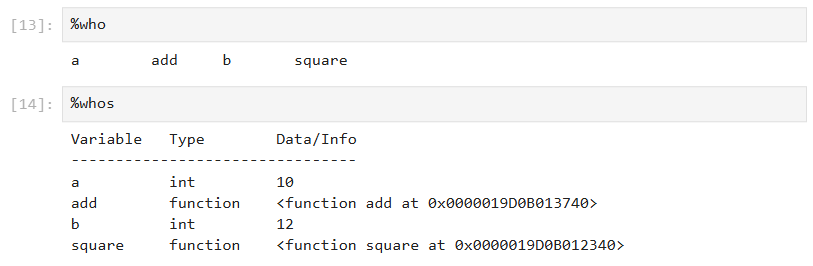
其他魔法命令 列出所有魔法命令
lsmagic
